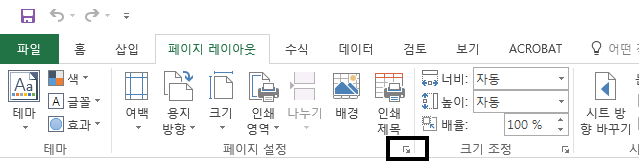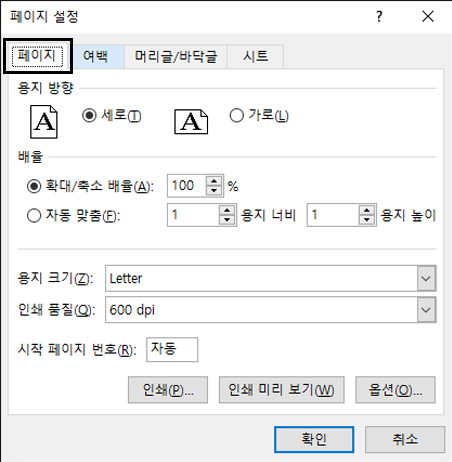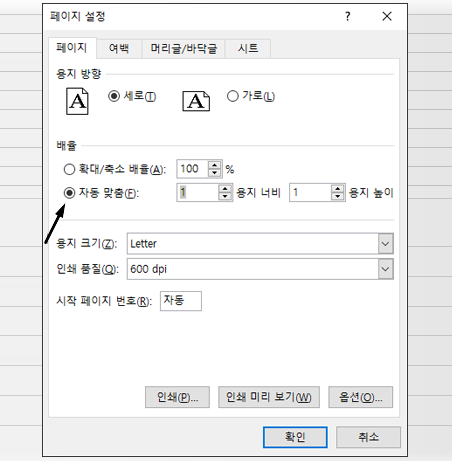인쇄를 위해 워크시트의 크기를 조정하면 데이터를 한 페이지에 맞게 만들 수 있습니다. 페이지 레이아웃 탭의 페이지 설정 옵션을 사용하여 지정된 수의 페이지에 데이터를 맞추도록 Excel 문서를 축소할 수 있습니다.
한 페이지에 맞게 워크시트 축소
-
리본의 아래쪽에 있는 페이지 레이아웃 > 페이지 설정 시작 관리자로 이동합니다.
-
페이지 설정 대화 상자에서 페이지 탭을 선택합니다.
-
크기 조정에서 맞춤을 선택합니다.
-
문서를 한 페이지에 인쇄할 수 있도록 하려면 맞춤 상자 에서 너비가 1인 페이지 1개를 선택합니다.
참고: Excel은 지정된 페이지 수에 맞게 데이터를 축소합니다. 맞춤을 숫자로 조정 하여 여러 페이지로 인쇄할 수도 있습니다.
-
확인을 선택합니다.
추가 정보
페이지 나누기를 사용하여 워크시트를 인쇄할 별도의 페이지로 나눌 수도 있습니다. Excel 자동으로 페이지 나누기를 추가하지만(파선으로 표시됨) 워크시트에서 페이지 나누기를 삽입, 이동 또는 삭제할 수도 있습니다.
워크시트의 섹션만 인쇄해야 하는 경우 워크 시트에서 인쇄 영역을 설정하거나 지울 수 있습니다.
이 기능은 웹용 Excel 에서 사용할 수 없습니다.
Excel 데스크톱 응용 프로그램이 있는 경우 Excel에서 열기 단추를 사용하여 통합 문서를 열고 워크 시트를 한 페이지의 데이터에 맞게 조정할 수 있습니다.
추가 지원
언제든지 Excel 기술 커뮤니티에서 전문가에게 문의하거나 커뮤니티에서 지원을 받을 수 있습니다.